大伙操作迅捷视频转换器过程里晓得去水印的操作吗?下面就是小编带来的迅捷视频转换器去水印的步骤内容,有需要的朋友一起来看看吧。
1、在迅捷视频转换器的主界面添加要去除水印的视频文件,点击其中的“添加文件”或“添加文件夹”就可以实现视频的导入;
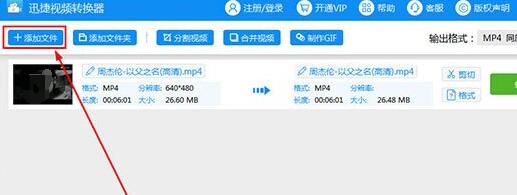
2、小编经过测试,在迅捷视频转换器中一共有4个功能可以实现水印的去除,分别是上方栏目中的“分割视频”、“合并视频”以及“制作GFI”功能,包括导入列表中每个视频中的“剪切”选项,它们都可以帮助用户去除视频中的水印,根据自己需要选择其中的功能,这里默认选择“剪切”功能;
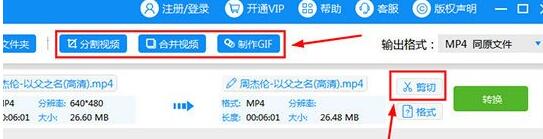
3、在弹出剪切界面之后,开始时间与结束时间都要包含视频的整段时间,接着需要将“画面剪切”进行开启,因为软件默认是不开启此功能的,开启之后将会在视频的播放窗口出现可调节的红框(其实迅捷视频转换器并不能直接去除视频中的水印,不过它可以帮助用户将一些明显的水印区域进行删除),之后将视频中的水印排除在红框外,即可将视频中的水印去除,最后点击“确定”选项即可;
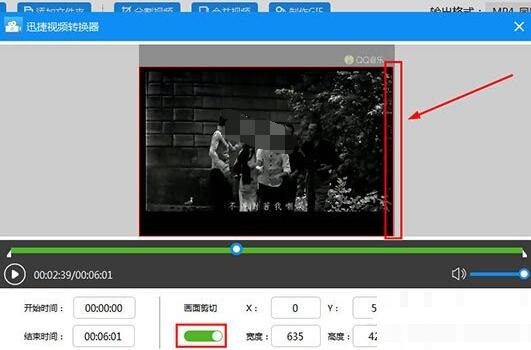
4、回到主界面,在之前的视频文件下方将会出现已经去除水印的文件,用户可以点击上面的“播放”按钮播放视频,查看水印去除的效果,最后点击“转换”选项即可完成去水印的全部过程。

以上这里为各位分享了迅捷视频转换器去水印的步骤。有需要的朋友赶快来看看本篇文章吧。